
Tänään opetan sinua palauttamaan tai palauttamaan Android -tabletin. Sekä matkapuhelimet että tabletit he voivat kärsiä ohjelmisto -ongelmista, tämä aiheuttaa hitautta, sovellukset pysähtyvät jne. Se koskee myös esimerkiksi Android -matkapuhelimen lukituksen avaamista, jos kuvio tai salasana unohtuu.
Tabletit ovat epäilemättä suosituimpia laitteita käyttäjille, jotka rakastavat lukemista, mutta myös pelaajille. Yksityiskohta on, että kuten kaikki elektroniset laitteet, ne voivat aiheuttaa vikoja. Joskus ne hidastuvat hieman.
Joissakin tapauksissa sinun on vietävä tabletti suoraan tekniseen palveluun, ja toisissa tapauksissa voit suorittaa toimenpiteen itse. Tämän osion kautta opettelen sinua Palauta tai palauta Android -tabletti palataksesi tehdasasetuksiin.
Palauta tai nollaa Android -tabletti
Android -tabletin nollaus tai palautus tehdään yleensä silloin, kun laitteessa on ohjelmisto -ongelmia tai kun käyttäjä haluaa sijoittaa laitteen tehtaalta. On olemassa pari menettelyä Palauta tai palauta Android -tabletti. Seuraavaksi näytän sinulle, kuinka tämä prosessi suoritetaan.
Ei ole väliä, mikä Android -järjestelmän versio ja sen ominaisuudet sinulla on, tai päivitä puhelimen tai tabletin Android -ohjelmisto uusimpaan versioon, koska nollaus on joka tapauksessa täydellinen.
Asetuksista
Tämä toimenpide Tablet -laitteella voidaan suorittaa laitteen määritysten avulla seuraavasti:
Siirry kohtaan ”Kokoonpano tai asetukset” Android -tablettiValitse ”Varmuuskopioi tai palauta” -vaihtoehto tabletista riippuen. Valitse ”Tehdasasetusten palautus”. Seuraavassa ikkunassa kerrotaan, että jotkut tiedot poistetaan sisäisestä muistista, valitse ”Palauttaa”.
Laitteesi käynnistyy automaattisesti uudelleen, ja kun käynnistät sen, sinun on syötettävä tietosi (sähköposti ja salasana) syöttääksesi uudelleen.
Toipumalla
Palautus on yksi Android -käyttöjärjestelmällä varustettujen laitteiden vaihtoehdoista, ja se on erittäin hyödyllinen erityisesti tällaisten ongelmien ratkaisemisessa. Tämä vaihtoehto löytyy ennen kuin laite käynnistyy tai käynnistyy, jotta pääset sen käyttöliittymään, sinun on tehtävä seuraava.
Kun tabletti on pois päältä, se on kytkettävä päälle painamalla virtapainiketta yhdessä äänenvoimakkuuden kanssa – ”samaan aikaan noin 6 sekunnin ajan. Kun logo tulee näkyviin, voit vapauttaa ”Virta” -painikkeen, mutta jatkaa ”Äänenvoimakkuus” -painikkeen painamista, kunnes palautusliittymä näkyy.
Tämä on yleinen tapa päästä Android -laitteiden palauttamiseen. Jos se ei toimi, sinun kannattaa etsiä Tablet -mallisi menettely.
Nyt kun olet palautusliittymässä, sinun on vieritettävä ja valitse vaihtoehto ”pyyhi tietojen tehdasasetusten palautus”. Jos haluat siirtyä vaihtoehtojen välillä ”Äänenvoimakkuus plus (Vol. +)” Ja ”Äänenvoimakkuus vähemmän (Vol. -)” -painikkeilla, valitse se painamalla ”Virta” -painiketta.
Valitse ”Kyllä” ja laite käynnistyy automaattisesti uudelleen nollauksen suorittamiseksi. Kun käynnistät laitteen, se tulee tehtaalta. Muista, että suorittamalla tämän toimenpiteen kaikki laitteen sisäisessä muistissa olevat tiedot poistetaan.
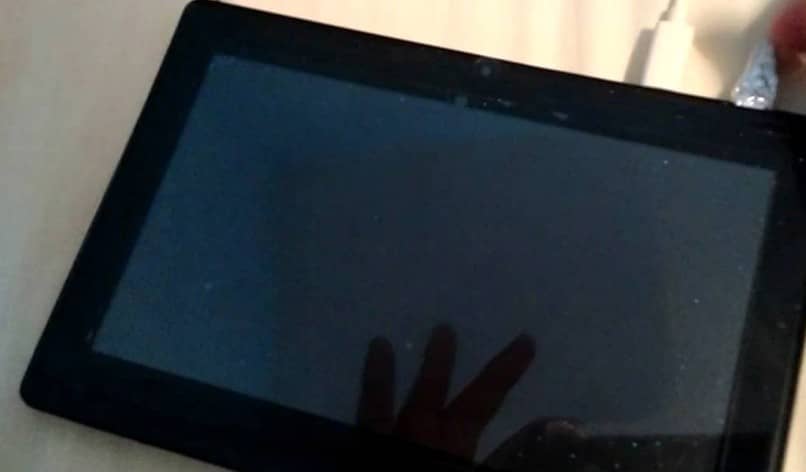
Käynnistä Android Tablet uudelleen
Kun tablet -laitteessa ilmenee hitausongelmia tai muita ohjelmisto -ongelmia, voit löytää ratkaisun Palauta tai palauta Android -tabletti.
Joskus sinun tarvitsee vain käynnistää laite uudelleen. Tämä voidaan tehdä poistamalla akku laitteesta, asettamalla se uudelleen ja käynnistämällä matkapuhelin tai tabletti.
Tableteissa on kuitenkin sisäinen akku, joten akun liittimen irrottaminen on vaikeampaa. Jos haluat käynnistää Android -tabletin uudelleen, kun se on jumissa tai siinä on jokin muu vika, sinun on vain tehtävä seuraava.
painaa nappia ”päällä pois” noin 10 sekunnin ajan tai kunnes laite käynnistyy uudelleen automaattisesti. Kun se käynnistetään, se palautuu luonnolliseen tilaansa ja jos se aiheuttaa ongelmia uudelleen, on suositeltavaa palauttaa tabletti.
Voit myös käyttää nollauspainiketta!
Joissakin tableteissa on painike ”Nollaa”Sen avulla laite voi käynnistyä uudelleen, kun sillä on jonkinlainen ongelma. ”Reset” -painike Se on erinomainen vaihtoehto tableteille, joissa on sisäiset akut, koska niihin on vaikea päästä.
Painamalla painiketta ”Nollaa”Tabletti käynnistyy uudelleen noin 5 sekunnin ajaksi, jolloin tabletti voi käynnistyä uudelleen sen luonnollisessa tilassa. Tarvitset neulan tai neulan voidaksesi painaa tätä painiketta.